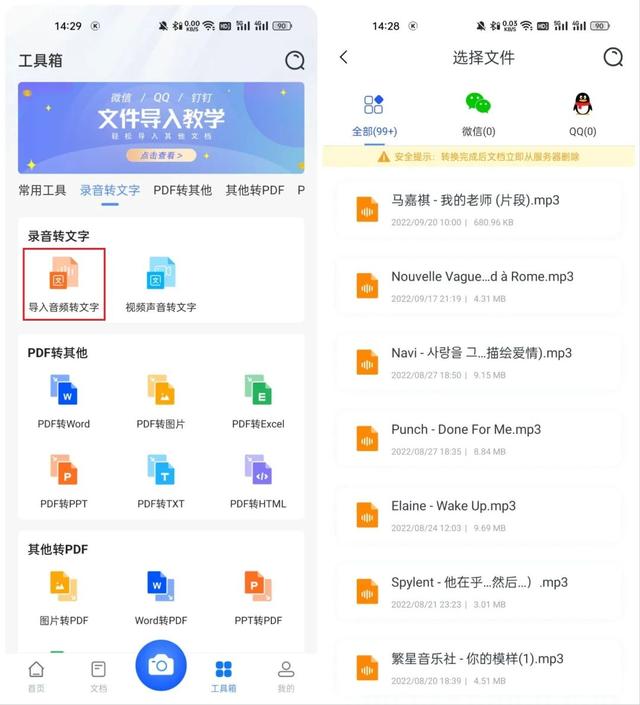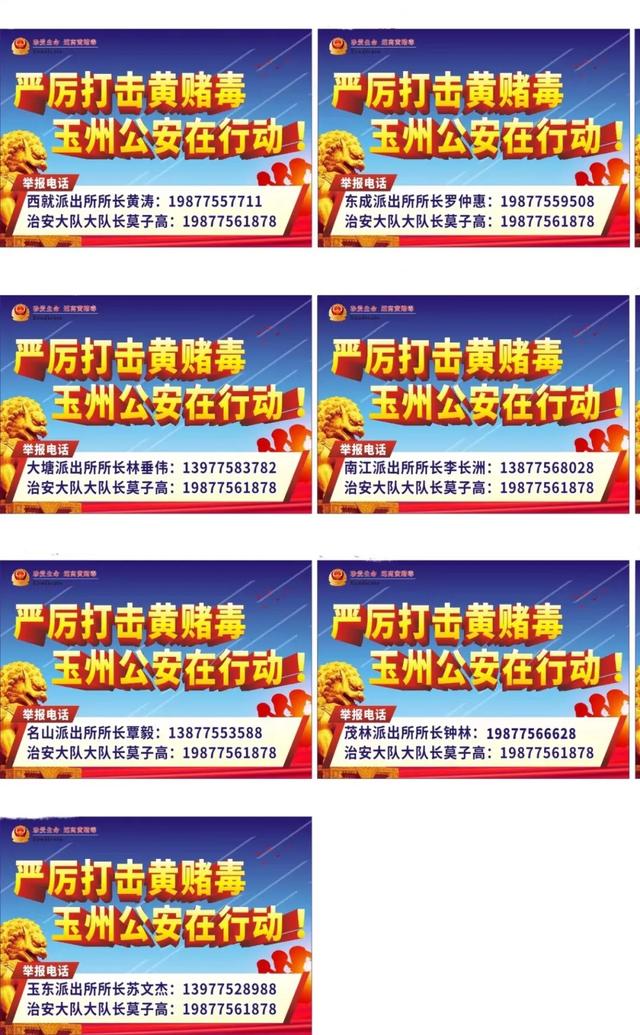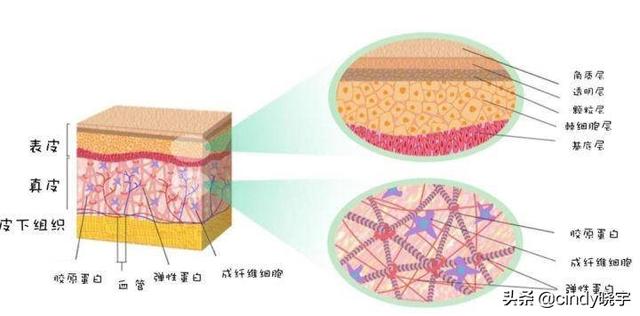系统启用保护(Protection服务无法启用的解决方法)
电脑Software Protection服务打不开怎么办?Win7系统Software Protection系统服务无法启用该如何解决?下面就给大家介绍具体解决方法。
解决方法:1、开始→运行→输入:services.msc 点击确定(或按回车键)打开服务。

2、依次找到:Software Protection服务(服务名称sppsvc)→右键启动。

3、如果启动菜单是灰色的(不可用)服务属性→启动类型→自动或者手动→应用→启动→确定。

4、如果这个Software Protection服务(服务名称sppsvc)没有,需要从好的相同的操作系统中导入相应的注册表项目。在好的电脑中在【开始】→【运行】中输入: regedit 按回车键之后,打开注册表编辑器。
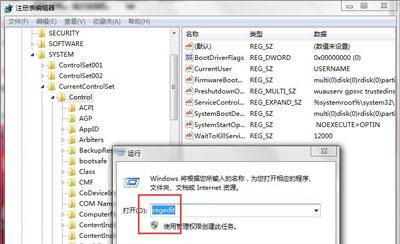
5、依次展开:HKEY_LOCAL_MACHINESYSTEMCurrentControlSetservicessppsvc,然后,右键点击sppsvc项→导出。

6、然后取名,保存。
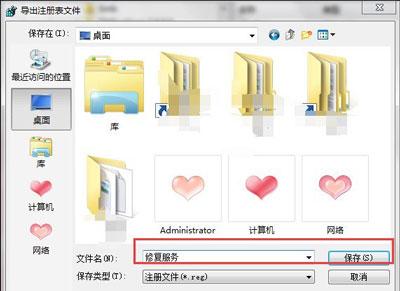
7、然后,再将其保存在u盘,再在有问题的操作系统中双击导入→是。

8、同样,如果系统的服务里面没有SPP Notification Service服务(服务名称sppuinotify)也可以使用相同的步骤,从好的操作系统中导出注册表备份,再倒入到有问题的操作系统中即可。在注册表中的位置是:HKEY_LOCAL_MACHINESYSTEMCurrentControlSetservicessppuinotify (右键点击sppuinotify 项→导出)

9、然后到有问题的电脑中打开注册表→文件→导入→指向从好的操作系统注册表中备份的文件,完成导入。

10、如果开启相应的服务出错,一般是激活Windows系统出问题了。

11、可以尝试在注册表中删除debugger这个键值。打开注册表,依次定位到:HKEY_LOCAL_MACHINESOFTWAREMicrosoftWindows NTCurrentVersionImage File Execution Optionssppsvc.exe(如果没有此项,就不属于这个问题)。

免责声明:本文仅代表文章作者的个人观点,与本站无关。其原创性、真实性以及文中陈述文字和内容未经本站证实,对本文以及其中全部或者部分内容文字的真实性、完整性和原创性本站不作任何保证或承诺,请读者仅作参考,并自行核实相关内容。文章投诉邮箱:anhduc.ph@yahoo.com